安卓手机微信聊天记录如何迁移至苹果 聊天记录怎么从安卓手机微信迁移至苹果
更新时间:2023-08-21 11:50:49来源:互联网浏览量:
在大家的平常生活中都有着使用许多大致相同的设备工具,手机就是其中之一。手机是有着大致的使用年限,我们在使用的时候有时偶尔会出现一些问题,比较严重的时候常常会换手机。有小伙伴想要保存或备份转移微信聊天数据,那么,安卓手机微信聊天记录如何迁移至苹果,下面小编就来详细介绍,感兴趣的玩家一起来看看吧!
具体方法:
1.首先需要在安卓手机登陆微信,打开后点击右下角的【我】。
 2.接着点击打开【设置】。
2.接着点击打开【设置】。
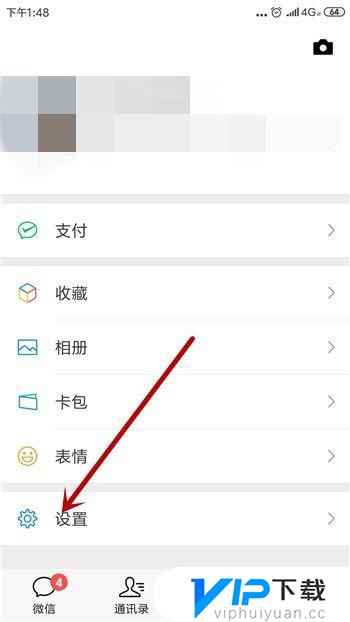 3.在设置里点击【聊天】。
3.在设置里点击【聊天】。
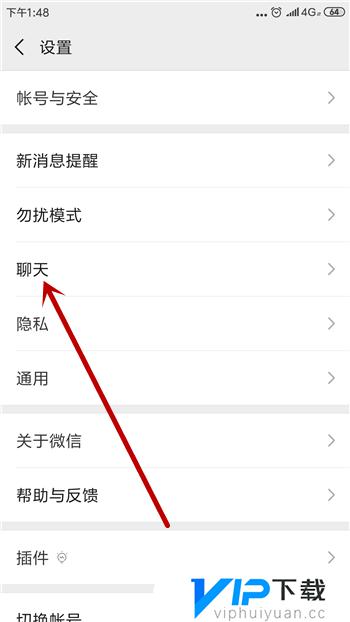 4.紧接着在聊天设置里点击打开【聊天记录备份与迁移】。
4.紧接着在聊天设置里点击打开【聊天记录备份与迁移】。
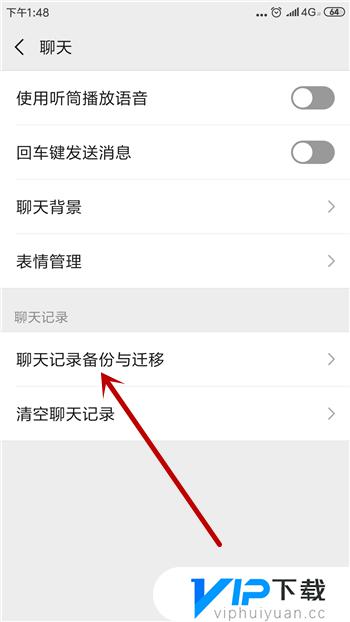 5.在接下来的两个选项里点击【迁移聊天记录到另一台设备】。
5.在接下来的两个选项里点击【迁移聊天记录到另一台设备】。
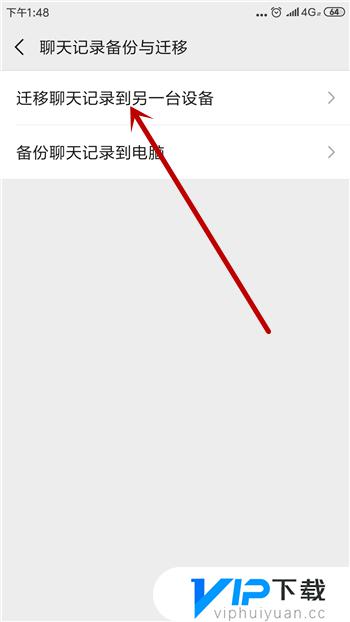 6.我们需要打开手机里的无线网,点击【选择聊天记录】。
6.我们需要打开手机里的无线网,点击【选择聊天记录】。
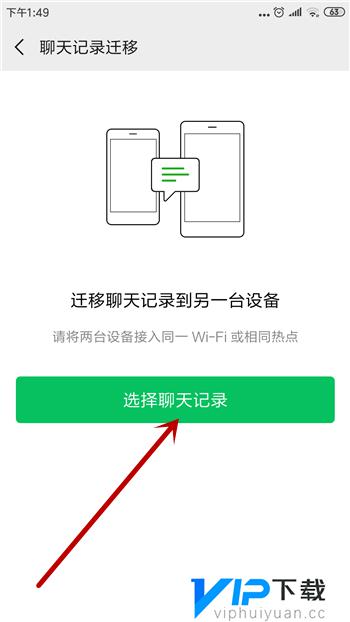 7.可以迁移一部分的聊天记录,选择好后点击【完成】。如果要全部迁移点击左下角的【全选】。
7.可以迁移一部分的聊天记录,选择好后点击【完成】。如果要全部迁移点击左下角的【全选】。
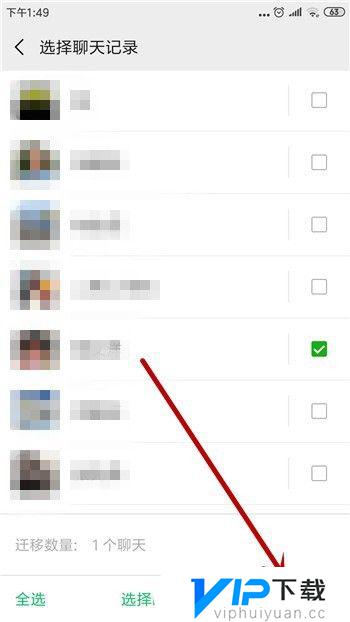 8.然后会生成一个二维码,保存好这个二维码。
8.然后会生成一个二维码,保存好这个二维码。
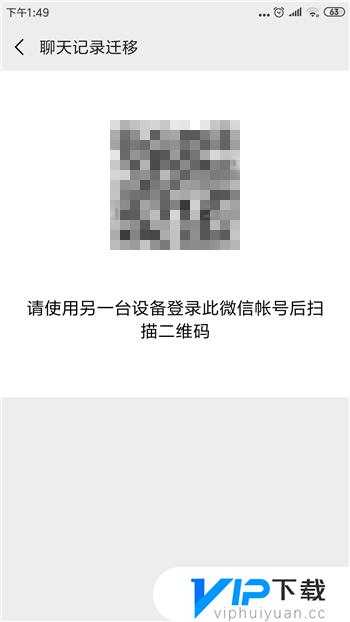 9.接着在苹果手机里登陆这个微信号,点击右上角的【+】,接着点击【扫一扫】。
9.接着在苹果手机里登陆这个微信号,点击右上角的【+】,接着点击【扫一扫】。
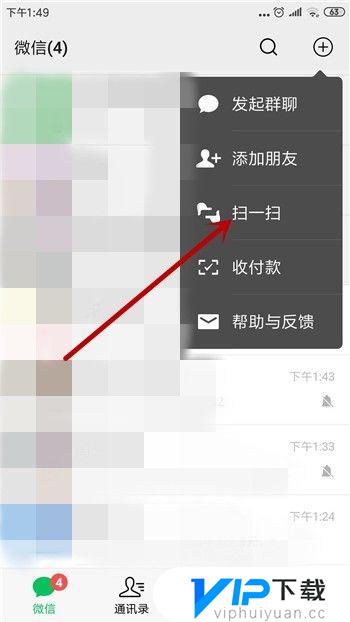 10.扫描刚才的二维码后即可开始迁移聊天记录。
10.扫描刚才的二维码后即可开始迁移聊天记录。
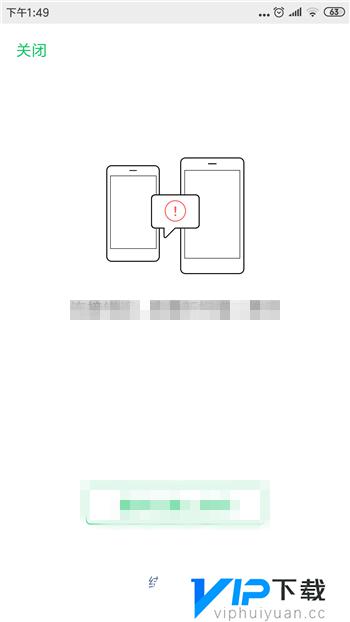 关于安卓手机微信聊天记录如何迁移至苹果,聊天记录怎么从安卓手机微信迁移至苹果的内容就到这里了,希望通过小编分享的内容能够帮助到你,更多游戏内容请继续关注vip下载后续更新吧。
关于安卓手机微信聊天记录如何迁移至苹果,聊天记录怎么从安卓手机微信迁移至苹果的内容就到这里了,希望通过小编分享的内容能够帮助到你,更多游戏内容请继续关注vip下载后续更新吧。
相关阅读
热门文章
最新游戏
- 1
- 2
- 3
- 4
- 5
- 6
- 7
- 8
- 9
- 10





















